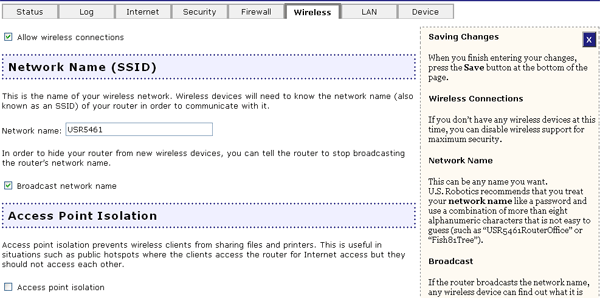
İnternet Kullanıcı Arayüzünde, Wireless (Kablosuz) sekmesini tıklatın. Bu bölümde Wireless MAXg Router'ın Yerel Alan Ağı (LAN) ayarlarını değiştirebilirsiniz.
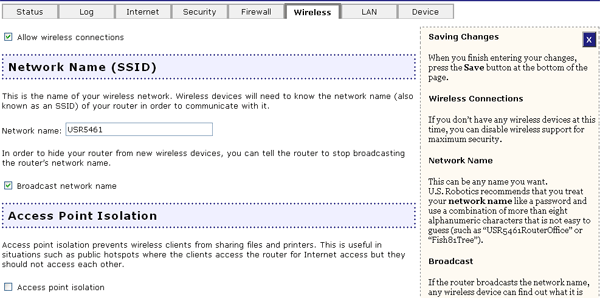
Bu bölümün üst tarafında Allow wireless connections (Kablosuz bağlantılara izin ver) seçeneğini seçebilir ya da devre dışı bırakabilirsiniz. Eğer kablosuz bağlantılara izin verilmiyorsa, aygıtlar ağa, ancak yönelticiye ağ kablosu ile ağlanmış olmaları durumunda erişim sağlayabilirler. Eğer kablosuz istemci yoksa, kablosuz bağlantının devre dışı bırakılması, tam kablosuz güvenlik sağlar.
Kablosuz istemcilerin Wireless MAXg Router'a erişim sağlayabilmeleri amacıyla, varsayılan seçenek Allow wireless connections (Kablosuz bağlantılara izin ver) seçeneğidir. Kablosuz istemcileri desteklemek için aşağıdaki kablosuz ayarlarını konfigüre etmeniz gerekecektir.
Not: Wireless MAXg Router'a bağlanabilmek için, Kablosuz ağdaki her kablosuz istemcinin Konfigürasyon Yardımcı Programında bir Infrastructure (Altyapı) modunun yanı sıra doğru ağ isminin (SSID) ve güvenlik bilgisinin de seçilmiş olması gerekmektedir. Bu ayarları nasıl ayarlamanız gerektiğini belirlemek için kablosuz istemcinizin belgelerin başvurun.
Wireless MAXg Router'ın kablosuz ağ ismi varsayılan değer olarak USR5461'dir. Bu değer, kablosuz ağ istemcilerinin Wireless MAXg Router'ı tanıması için kullanılır. U.S. Robotics, birden fazla ağ mevcutsa, bağlanmak istediğiniz kablosuz ağ tarafından kolayca tanınabilmesi için ağ ismini benzeri olmayan bir isimle değiştirmenizi önerir. Ağ ismi, altçizgi (_) de dahil olmak üzere 32 alfanümerik karaktere kadar olabilir.
Broadcast network name (Ağ adını yayınla) seçeneğinin yanındaki onay kutusu etkinleştirerek ya da devre dışı bırakarak ağ adının (SSID) yayınlanıp yayınlanmayacağını da belirleyebilirsiniz. Bu seçeneği etkinleştirirseniz, ağ ismi yayınlanacaktır ve bu alanda bulunan ve kablosuz aygıtları tarayan biri yönelticinizi görecektir. Bu seçeneği devre dışı bırakırsanız, sadece ağ isminizi bilen kablosuz istemciler yönelticinizi bulacaktır. U.S. Robotics ağ ismini yayınlamamanızı önermektedir; bu yönelticinizin güvenlik seviyesini artıracaktır.
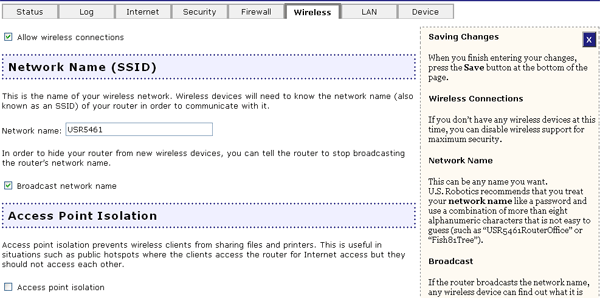
Wireless MAXg Router'ınız herhangi bir kablosuz istemcinin dosya ya da yazıcı paylaşabilmesini istemediğiniz genel bir yerde kullanılacaksa Access point isolation (Erişim noktası izolasyonu) onay kutusunu seçin. Bu ayar seçili olduğunda tüm kablosuz istemcilerin sadece İnternet'e erişimi olacaktır. Bu özelliği etkinleştirmek isteyeceğiniz yerlere örnek olarak kafe ya da otel gösterilebilir. Bu özellik varsayılan ayar olarak kapalıdır.
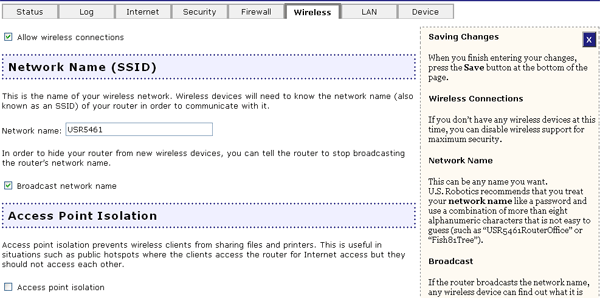
Köprü modu izole iki ağı kablosuz olarak bağlamak için kullanılır. Eğer bu özellik etkinse, kablosuz istemciler Wireless MAXg Router'a bağlanamaz. Köprüleme, her biri kendi Wireless MAXg Router'ı ya da kablosuz erişim noktası olan ve Ethernet kablosuyla kullanışlı bir biçimde bağlanamayan iki ağ ya da iki kablolu istemciyi bağlamak istediğiniz zaman kullanılır. Bu durumun bir örneği, bahçelerinde kablolar olmadan ağ kaynaklarını paylaşmak isteyen iki ev olabilir.
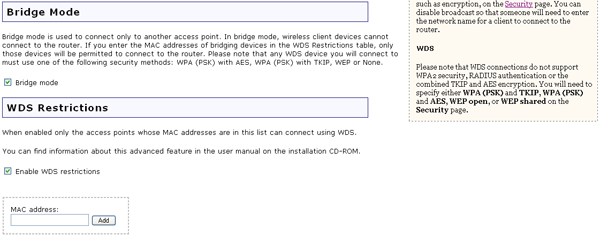
Bu özellik varsayılan ayar olarak kapalıdır. Bu özelliği etkinleştirmek isteseniz Bridge mode (Köprü modu) onay kutusunu seçin. WDS Restrictions (WDS Kısıtlamaları) bölümünde köprü oluşturulan aygıtların MAC adreslerini girerseniz, sadece bu aygıtların yönelticiye bağlanma izni olacaktır.
U.S. Robotics Wireless MAXg Yönelticileri ve Erişim Noktaları, bir kablosuz yöneltici ya da erişim noktası bir başka kablosuz yöneltici ya da erişim noktasına doğrudan bağlanırken aynı zamanda istemcilerin ağa da bağlanabilmesine izin veren ve WDS olarak bilinen özelliği kullanabilmektedir. WDS, Wireless Distribution System (Kablosuz Dağıtım Sistemi) anlamına gelir. Eğer bu seçeneği etkinleştirirseniz, bağlanmak istediğiniz kablosuz yöneltici ve erişim adreslerinin MAC adreslerini girmeniz gerekecektir. Varsayılan ayar olarak, bu özellik devre dışıdır.
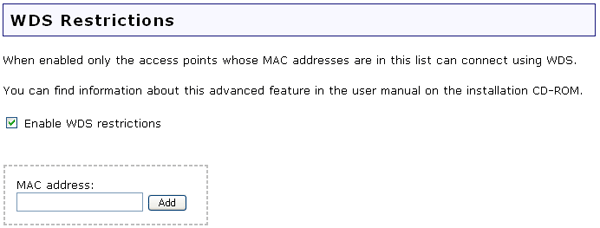
WDS özelliğini etkinleştirmeniz durumunda, yalnızca aşağıdaki şifreleme yöntemlerini kullanabilirsiniz: WPA2 ve WPA, WPA, WEP açık, WEP paylaşılmış ya da Hiçbiri. WPA2 ve WPA ya da WPA'yı seçerseniz, TKIP ya da AES'i seçebilir ancak TKIP ve AES'i seçemezsiniz.
WDS sayesinde birden fazla ayrı ağı bağlamak için birden fazla erişim noktası ya da kablosuz yöneltici kullanabilirsiniz. Her bir ağa bir erişim noktası ya da kablosuz yöneltici bağlayıp, WDS özelliğini etkinleştirdiğinizde, en yakındaki kablosuz istemciler kablosuz ağa bağlanabilir ve ayrıca, daha da uzakta bulunan bir başka erişim noktası ya da kablosuz yönelticiye bir köprü oluşturulabilir. Kablosuz yöneltici ve köprü oluşturacağınız kablosuz ürün için aynı kanalın, aynı SSID'nin, aynı kablosuz güvenlik ayarlarının seçilmiş olması gerekir; ayrıca, WDS Kısıtlamaları tablosunda girilen diğer aygıtın MAC adresi ile de örtüşmelidir. WDS Kısıtlamaları seçeneğini etkinleştirdiğinizde, oluşturduğunuz kablosuz ağın her noktasına bağlanma kapasitesine sahip erişim noktaları ya da kablosuz yönelticilerin MAC adreslerini girebilirsiniz. Bu sayede, kablosuz ağa erişimi olanlar arasında sınırlama getirilecekler tam olarak belirlenebilir.
Köprü Modu olmadan WDS Kısıtlamalarına örnekler
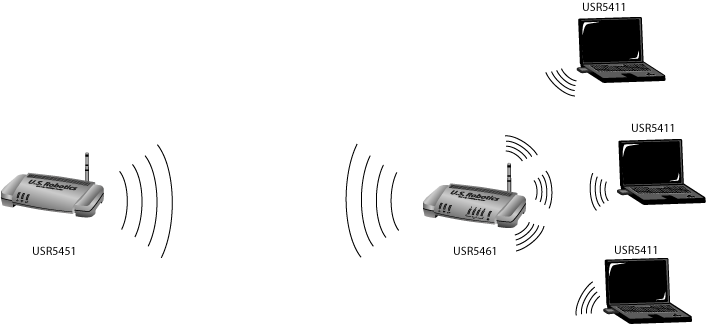
Bu kablosuz ağ türü hakkında dikkat edilmesi gereken noktalardan biri, köprü oluşturma veriminin düşebileceğidir. Bu nedenle, aynı zamanda kablosuz istemcilerin ağa bağlanmasına izin veren bağlantılı yöneltici ya da erişim noktaları, yüksek hacimli trafik söz konusu olduğunda kullanılmamalıdır. Bu tür bir ağa ihtiyaç duyabileceğiniz durumlara bazı örnekler, binanın belirli yerlerine erişim sağlayan, kablo kullanarak bağlanmaları mümkün olamayacak güvenlik kameraları ya da bir konferans alanına kısa süreli erişim sağlama gereksinimleri olabilir.
Kablosuz yönelticide Köprü modunu ve WDS kısıtlamalarını etkinleştirmeniz durumunda, bir başka kablosuz yöneltici ya da erişim noktasına köprü yaratılacak ve hiçbir kablosuz istemci kablosuz ağa erişim sağlayamayacaktır. Bu, genellikle iki farklı binadaki iki ağı birbirine bağlamak istediğinizde kullanılır. Her kablosuz yöneltici ya da erişim noktasında, WDS kısıtlama tablosuna girilen diğer aygıtın MAC adresinin bulunması gerekecektir.
WDS Kısıtlamaları ile ya da WDS Kısıtlamaları olmadan Köprü Modu örnekleri
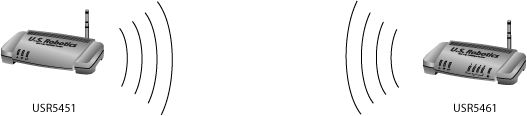
Bu özellik varsayılan ayar olarak kapalıdır. Bu özelliği etkinleştirmek isteseniz Enable WMM (WME'yi etkinleştir) onay kutusunu seçin. Bu özelliği kullanabilmek için bağlanmak istediğiniz diğer aygıtlarda da WMM'nin desteklemesi ve etkinleştirilmesi gerekmektedir.
Bu özellik, Voice-over-IP (VoIP) ve video gibi çoklu ortam uygulamaları için kullanılan Servis Kalitesi (Quality of Service- QoS) fonksiyonunu etkinleştirir. Bu sayede, çoklu ortam uygulamasının ağ paketleri, normal veri ağı paketleri üzerinde önceliğe sahip olarak, çoklu ortam uygulamalarının sorunsuz ve daha az hatayla çalışmasını sağlar.
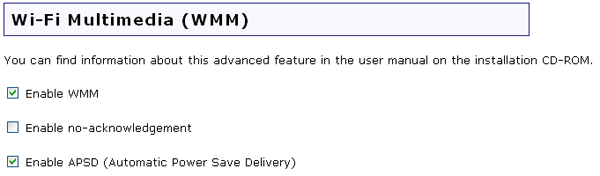
WMM'yi etkinleştirirseniz, Enable no-acknowledgement'ı (onay istememeyi etkinleştir) seçebilirsiniz. Onay istememe, MAC seviyesindeki onay politikası ile ilgilidir. Onay istememenin etkinleştirilmesi, daha yüksek verimin yanı sıra gürültülü Radyo Frekansı (Radio Frequency - RF) ortamında daha yüksek hata oranlarıyla sonuçlanabilir.
WMM etkinleştirilmiş ise, Enable APSD (APDS'yi Etkinleştir) seçeneğini de seçebilirsiniz (Automatic Power Save Delivery - Otomatik Güç Tasarrufu Gönderimi). APSD, belirli koşullarda pil ömrünün uzatılması amacıyla pille çalışan cihazların radyo kullanımını yönetir. APSD, bir uygulamanın kısa paket değişim aralığı ihtiyacından önce daha uzun bir işaret aralığı sağlar. Internet Üzerinden Ses İletimi Protokolü (Voice Over Internet Protocol - VOIP) kısa paket değişim aralığı gerektiren uygulamalara örnek olarak verilebilir. APSD, ancak istemcinin de APSD'yi desteklemesi durumunda radyo kullanımını ve pil ömrünü etkileyebilir.
Not: Acceleration (İvme), MAXg (125 Mbps) olarak ayarlanmışsa WMM kullanılamaz. Acceleration'ı (İvme) 54G+ (XPress) ya da None (Yok) olarak değiştirmeniz gerekir.
Bu bölümdeki alanlar daha gelişmiş kablosuz özellikler ile ilgilidir ve çoğu kişinin bunları değiştirmesine gerek yoktur. Bu ayarlardan birini değiştirmek istiyorsanız, herhangi bir değişiklik yapmadan önce daha sonra herhangi bir sorun yaşamanız ve bu ayarlara geri dönmeniz gerekmesi durumunda kullanabilmeniz için varsayılan değerleri bir yere yazın.
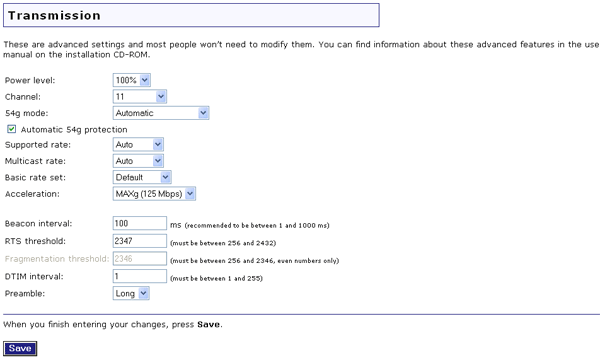
Power level (Güç seviyesi) olarak açılabilir menüden %100, %50 ya da %25'i seçebilirsiniz. Güç seviyesi, Wireless MAXg Router'ın aktardığı kablosuz sinyalin gücünü belirler. Kablosuz sinyalinizin başka kablosuz ağlara karışabileceği bir yerde bulunuyorsanız, karşılaştığınız parazitleri azaltmak için düşük bir ayar kullanabilirsiniz.
Channel (Kanal) ayarı ile kablosuz ağ trafiğinizin aktarılacağı farklı bir kanal seçebilirsiniz. Parazit ya da kablosuz ağ sorunları yaşıyorsanız, kanalı değiştirmek bu sorunları çözebilir.
54g mode (54g modu) ayarında Automatic (Otomatik), 802.11g Performance (802,11g Performansı) ya da 802.11b Only (Sadece 802,11b) seçeneklerini seçebilirsiniz. Tüm 802,11g ekipmanını kullanıyorsanız, 802.11g Performance (802,11g Performansı) en hızlı performansı sunacaktır. 802.11b Only'yi (Sadece 802,11b) seçerseniz, 802,11b desteği veren tüm istemciler Wireless MAXg Router'a 802,11b veri hızıyla bağlanabilir.
Automatic 54g protection (Otomatik 54g koruması) seçeneğini yanındaki onay kutusu aracılığıyla etkinleştirebilir ya da devre dışı bırakabilirsiniz. Bu ayarı seçerseniz, Wireless MAXg Router 802,11'in karma olarak bulunduğu ortamlarda 802,11g performansını arttırmak için RTS/CTS kullanır. Bu ayar seçili değilse, 802,11g performansı çoğu durumda en üst seviyeye çıkar ve diğer 802,11 modları (802,11b vs.) ikinci dereceden önceliğe sahip olur.
Supported rate (Desteklenen hız) kablosuz ağınızda bilginin iletildiği ve alındığı kablosuz bağlantı hızıdır. Auto (Otomatik), 1, 2, 5.5, 6, 9, 11, 12, 18, 24, 36, 48, 54 seçeneklerini seçebilirsiniz.
Multicast hızı, multicast paketlerin kablosuz ağınız üzerindeki iletim ve alım hızlarını belirler. Multicast paketleri, tanımlanmış bir gruptaki alıcılara tek bir mesaj göndermek için kullanılır. Tele-konferans, video konferans ve grup e-postaları, multicast uygulamalara örnek olarak verilebilir. Yüksek bir multicast hızı belirlemek, multicast özelliklerin performansını artırabilir. Ancak aynı zamanda multicast olmayan uygulamaların verimini de düşürebilir.
Basic rate set (Temel hız grubu) olarak Default (Varsayılan), All (Hepsi) ya da 1 & 2 Mbps (1 ve 2 Mbps) seçeneklerini kullanabilirsiniz.
Acceleration (İvme) ayarı için None (Yok), 54g+ (Xpress), ya da MAXg (125 Mbps) seçeneklerini kullanabilirsiniz. Bu özellikler, normal hız mı yoksa arttırılmış hız mı kullanılacağını belirler. Wi-Fi Çoklu Ortam (WMM) özelliği, MAXg (125 Mbps) seçildiğinde kullanılamaz.
Beacon Interval (İşaret Aralığı) işaret aktarımları arasında geçen süredir. Bir işaret, temel olarak kablosuz istemci ya da yöneltici için ağın hâlâ etkin olduğunu belirten bir kalp atışı gibidir. Bu aralık 1 ile 1000 milisaniye arasında olacak şekilde ayarlanabilir.
RTS threshold (RTS eşiği) yönelticinin bir RTS mesajı göndermeden önce ne kadar bekleyeceğini belirtir. RTS, Request to Send (Gönderim İsteği) anlamına gelir. Bir RTS mesajı, istemcinin hedef bilgisayara, ağa ya da sunucuya veri göndermek istediğini ve bilginin gönderilmesi ve alınması sırasında bilgisayara ya da ağa birincil dereceden erişim istediğini söyler. Bir istemci bir bilgisayar, ağ veya sunucuya veri iletiminde zorluklarla karşılaşıyorsa, bu eşik değeri düşürülmelidir.
Fragmentation threshold (Parçalanma eşiği) bilgiyi paketler olarak gönderirken, paketler parçalara ayrılmadan önce yönelticinin erişeceği en üst seviyedir. Bilgi yollamakta sorun yaşıyorsanız, genellikle ağda başka bir trafik daha bulunmaktadır ve aktarılmakta olan veriler çakışıyordur. Bu sorunu çözmek için bilgiler parçalanabilir. Fragmentation threshold (Parçalanma eşiği) ne kadar düşük seviyeye ayarlanırsa, bir paket de parçalara ayrılmadan önce o kadar küçük olacaktır. Maksimum ayara (2346) getirildiğinde, parçalanma devre dışı kalır. Bu seviyeyi ancak ileri kullanıcılar değiştirmelidir.
DTIM Interval (DTM Aralığı) DTM'lerin ağdaki istemcilere gönderilmesi arasında geçen süredir. DTIM, Delivery Traffic Indication Message (Gönderim Trafiği Gösterge Mesajı) anlamına gelir. DTIM, ağ bulunan ve güç ile yönetilen istemcilere gönderilmesi gereken bir bilgi olduğunu ve bu bilgiyi almaları için tekrar aktif konuma gelmelerini bildirmek için gönderilen bir mesajdır. Küçük bir sayı, istemcilerin çok uzun bir süre için güç tasarruf moduna geçemeyecekleri anlamına gelir. Daha büyük bir sayı, istemcilerin güç tasarruf moduna geçebilecekleri, fakat yollanan bilgiler birikeceği için daha uzun süre aktif olarak kalmaları gerekeceği anlamına gelir. DTIM aralığı için varsayılan değer 3'tür.
Preamble (Başlangıç), Wireless MAXg Router ve kablosuz istemciler arasındaki iletişim için geçerli olan CRC (Cyclic Redundancy Check) blok uzunluğunu tanımlar. Trafiği çok olan ağlar başlangıç ayarı olarak Short (Kısa), çok fazla trafiği olmayan ağlar ise Long (Uzun) seçeneğini kullanmalıdır. Kısa başlangıç, kablosuz ağdaki bütün bilgi verimini arttırır. Short'u (Kısa) seçerseniz ve ağdaki herhangi bir istemci Short'u desteklemiyorsa, bu istemci Wireless MAXg Router ile iletişim kuramaz.
Wireless MAXg Router'ın kablosuz seçeneklerinde veya güvenlik ayarlarında herhangi bir değişiklik yaptıktan sonra, değişikliklerin kaydedilip uygulanması için, Save'i (Kaydet) tıklatmanız gerekir.